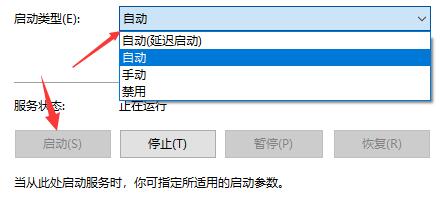Win10系统的搜索栏没有反应怎么办?下面小编讲解一下Win10系统搜索栏无响应的解决方法。如果你需要的话,请过来看看。相信会对大家有帮助。
Win10系统的搜索栏没有反应怎么办?Win10系统中搜索栏无响应的解决方案
方法1:
1.右键单击任务栏中的“开始”,选择选项中的“任务管理器”将其打开,如图所示。
: 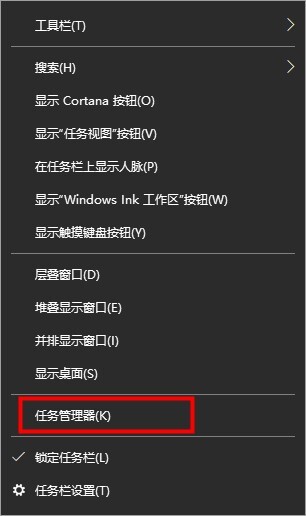 2.进入新界面后,找到Windows Explorer,选中后点击右下角的‘Start Now’,如图。
2.进入新界面后,找到Windows Explorer,选中后点击右下角的‘Start Now’,如图。
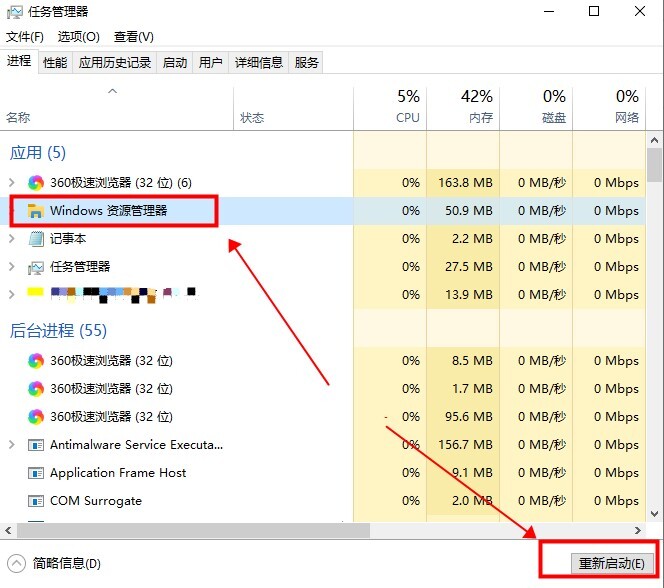 方法2:
方法2:
1.进入任务管理器后,点击左上角的‘文件’,选择下面的‘运行新任务’选项,如图所示。
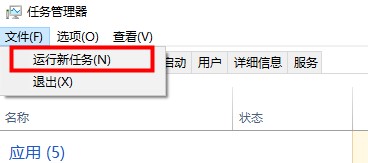 2,在窗口中输入“PowerShell”命令,勾选下面的“使用系统管理权限创建此任务”,然后回车,如图所示。
2,在窗口中输入“PowerShell”命令,勾选下面的“使用系统管理权限创建此任务”,然后回车,如图所示。
输入命令get-appx package-all users | Foreach { Add-appx package-disabled development mode-Register " $($ _ .安装位置)app xmanifest。XML " } '回车执行,
:  4.命令执行后,会自动修复。中间可能会有一些错误信息,不用担心,如图。
4.命令执行后,会自动修复。中间可能会有一些错误信息,不用担心,如图。
方法三:
1,快捷键' win R '开始运行,输入' services.msc '并按回车键打开。
: 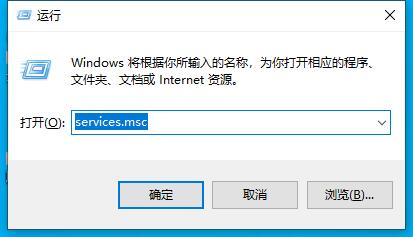 2.进入新窗口后,找到‘用户管理器’服务,双击打开,如图。
2.进入新窗口后,找到‘用户管理器’服务,双击打开,如图。
: 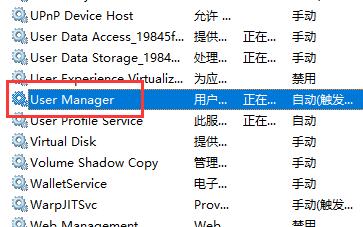 3.最后,将“启动类型”改为“自动”并点击下面的“启动”按钮,然后重启电脑,如图所示。
3.最后,将“启动类型”改为“自动”并点击下面的“启动”按钮,然后重启电脑,如图所示。